Repairit – 写真修復AIアプリ
3ステップで破損した思い出を修復
Repairit – 写真修復AIアプリ
3ステップで破損した思い出を修復
音楽のストリーミングサービス「Spotify」は、2022年現在も大人気です。基本使用料が無料で、気軽に幅広いジャンルの音楽を楽しめます。またパソコンやスマホから楽しめるため、いつでも音楽を楽しめることも人気の理由です。
そんなSpotifyのログインできない原因や対処法を紹介。ダウンロードしたファイルを復元する方法として、復元ソフト「Recoverit」も紹介します。ぜひ参考にしてください。
Spotifyがログインできなくなった原因はさまざまありますが、もしもそのままにしておくと、気軽に音楽を楽しめません。ぜひ原因を知った上で、後述する対処法で解決しましょう。
Spotifyはネット通信を利用します。オフラインで使用できる「ダウンロード」と異なり、Spotifyの利用方法は「ストリーミング」だからです。ストリーミングとは、音声データを一時的に再生している状態のこと。ネット通信やWi-Fi通信が途切れると、音声の再生どころかログインもできません。
Spotifyにログインし、音楽を楽しむためには安定した通信環境が必要です。充分な通信量と通信速度が確保できる通信契約や自宅のWi-Fiスポット、無料の公共Wi-Fiスポットなどをオススメします。
どの登録制サイトでも言えることですが、ログインするためのIDやパスワードは登録者本人にしかわかりません。もしも忘れてしまった場合は、Spotify側のサポートを受けてリセットする必要があります。
未然に防ぐためには、IDとパスワードを忘れないことが大切です。その場で思いついた適当なIDやパスワードは、思い出せない危険性があるためオススメしません。セキュリティ上に注意できるのであれば、登録したIDやパスワードをメモしておくことも一つの手段としてオススメです。
Spotifyはオンラインストリーミングサービスです。何かしらの原因で、Spotify側に原因がある場合も考えられます。たとえば「サーバーダウン」と呼ばれる不具合は、「大量にアクセスが集中している状態」「ハードウェア障害」「ウイルスやサイバー攻撃」などが発生の原因です。
ほかにも、メンテナンス中やサーバー障害などもログインできない原因といえます。ユーザー側にできる対処方法がないため、気長に終了するのを待ちましょう。
Spotifyにログインできないときの対処法を紹介します。前述した原因をもとに解説するので、ぜひ参考にしてください。
Spotifyを利用するために、ネット環境は必須です。ネット通信できない状態では、オンラインサービスにアクセスできません。使用しているデバイスのネット環境をチェックし、インターネットに接続されているか見てみましょう。
ネット通信やWi-Fi通信で接続されているにもかかわらず通信できないときは、誤操作で「機内モード」をオンにしている可能性があります。
機内モードとは、通常飛行機内などの電波を発してはいけない場所で使う通信制限機能のことです。間違えてオンにしていると、すべての通信が切断されます。必ず機内モードのオフをチェックした上で、ログインに挑みましょう。
IDやパスワードを忘れた場合は、「リセット」により解決します。言葉のとおり、一度リセットして再設定する方法です。
IDは登録したEメールまたはユーザー名を使用するため、リセットできません。また「Facebook」「Google」「Apple」のアカウントに紐付けた場合は、各サービスのサポートが必要です。本記事では、パスワードをリセットする手順を解説します。
Spotifyのパスワードをリセットする方法は、以下の手順です。
手順1.Spotifyログイン画面より、「パスワードをお忘れですか?」を選択する
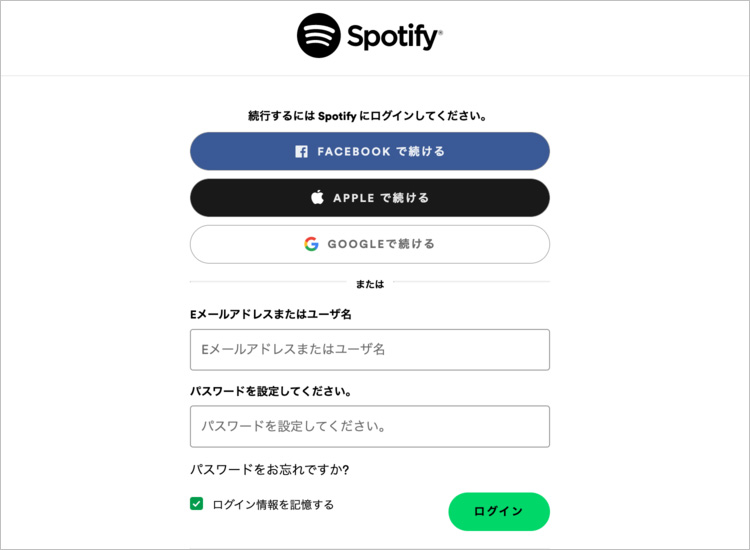
手順2.「Eメールアドレス」または「ユーザー名」を入力し「送信」する
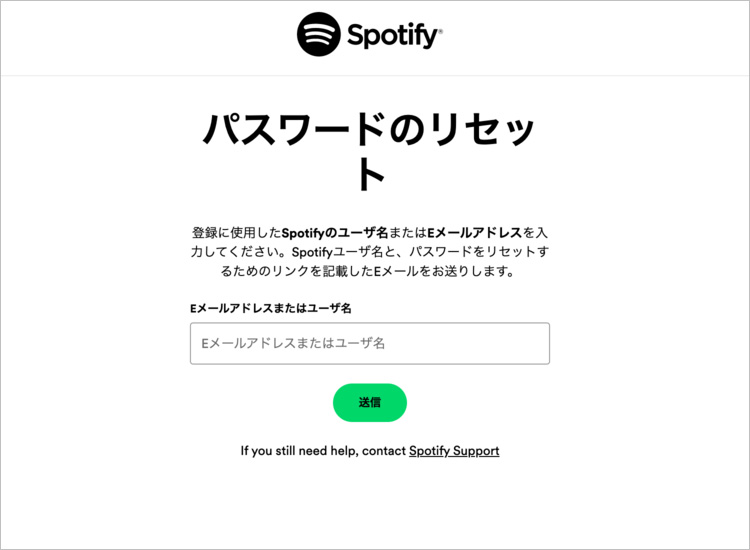
手順3.登録時のメールアドレスにメールが届くため、メールのリンク先に移動する

手順4.新しいパスワードを2回入力し登録すると、再設定が完了する
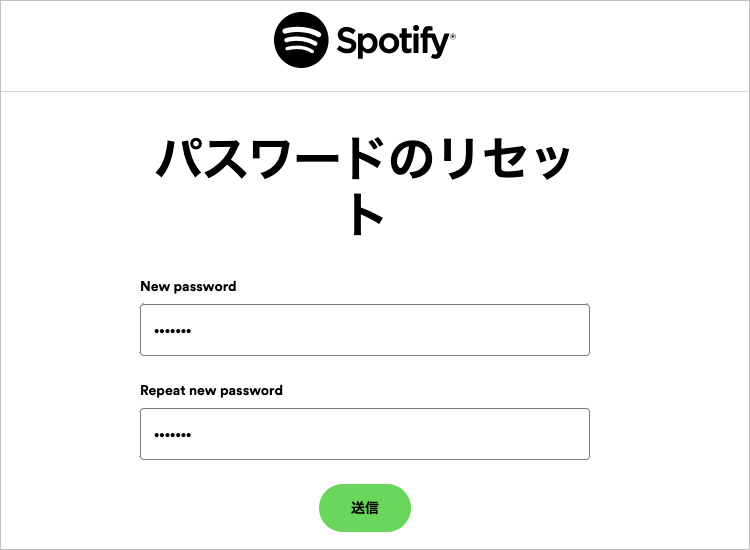
どうしてもログインできない場合は、Spotifyのカスタマーサポートに相談しましょう。解決するかどうかは不明ですが、運営側が対応してくれます。Spotify公式サイトより、「サポート」を選択すると移行します。
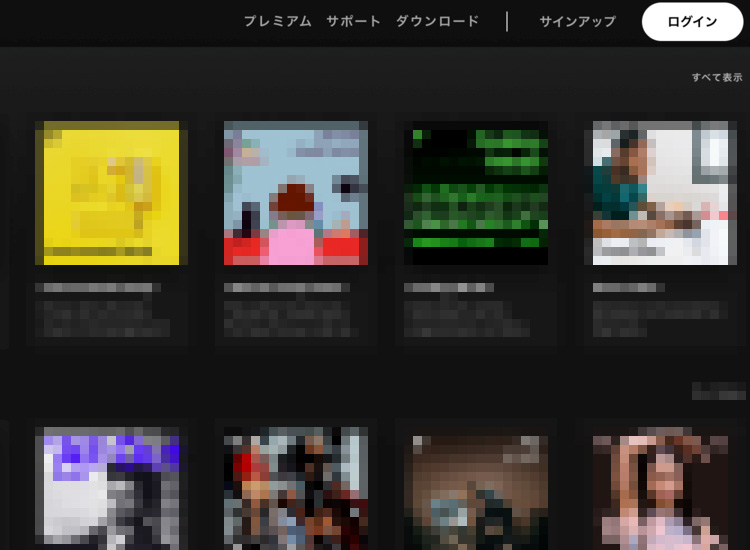
カスタマーサポートのページは、「検索画面」「質問ジャンル」「よくある質問」などがあります。非常にわかりやすいインターフェースで設計されているため、すぐに相談したいことが見つかるでしょう。
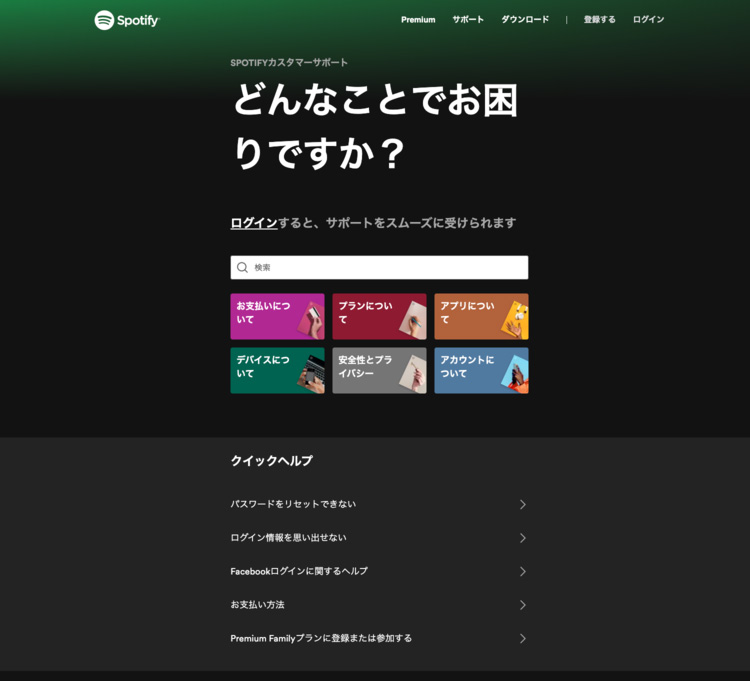
Spotifyのストリーミング再生も便利ですが、さらにこだわる方は曲のダウンロードもオススメです。もちろん、サイト登録の有無や通信環境の影響に関係なく再生できます。「バッテリーが続く限り音楽を楽しめる」といったメリットもあるため、用途にあわせて利用しましょう。
ダウンロードした音楽ファイルが消えた場合は、データの復元が必要です。データ復元ソフト「Recoverit」 は、誰でも簡単に復元できる便利なソフト。復元したいデータをプレビュー再生しながら選択できるため、素早く正確に復元できます。
パソコンで「Recoverit」 を起動すると、左側のサイドバーに「HDDやデバイスから復元」が表示されます。ここでは、「場所」タブから特定のファイル・フォルダを選択してください。スキャンしたいフォルダをクリックすると、選択した場所をスキャンし始めます。

スキャンしたいハードディスクをクリックすれば、スキャンが始まります。
スキャンは数分かかりますが、サイズの大きいファイルが多数存在する場合、数時間かかる場合もあります。

パソコンのデータをスキャンした後、失われたファイル・フォルダがあるかどうかを確認するためにプレビューを行います。その後、復元したいパソコンのファイルにチェックを入れて、「復元する」をクリックすれば完了です!
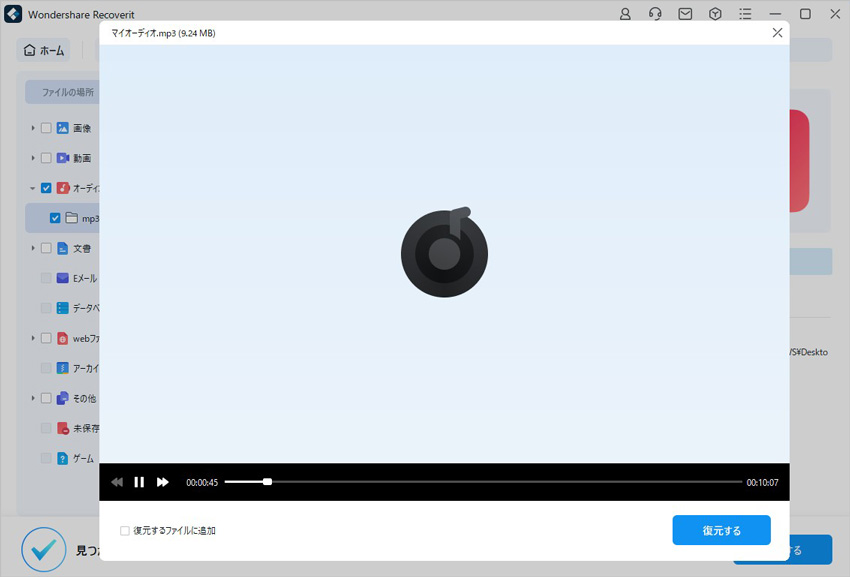
以上簡単な操作でパソコンから削除してしまった大事なデータが復元・復旧できます。
また、このソフトを使うことで、パソコンの復元だけではなく、外付けHDDの復旧、USBデータ復元やフォーマット復元などにも幅広く対応しています。ぜひお試しください。
関連記事:Spotify(スポティファイ)のお気に入りリストやダウンロードした曲の復元

Windows10/11のパソコンを利用しているときにファイル名(ネーム)を一括で変更すればいいという状況にあったことありませんか?本記事では、Windows10/11のパソコンでファイル名を一括変更(リネーム)する方法を3つ紹介します。 ...
ネットワークドライブは、複数のコンピュータが同じファイルやフォルダにアクセスするための便利な機能です。この記事では、ネットワークドライブの基本的な使い方から、割り当てや変更方法まで詳しく解説していきます。 ...
Spotify(スポティファイ)は無料でも使える音楽ストリーミングサービスです。Spotifyを利用する時に、お気に入リストや曲を紛失した場合もあります。この記事は役に立ちます。 ...
内野 博
編集長